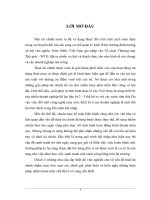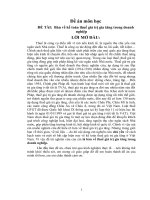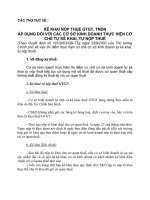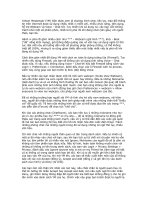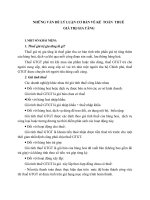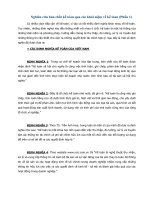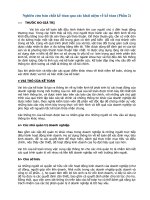Các thủ thuật về kế toán thuế cần phải biết
Bạn đang xem bản rút gọn của tài liệu. Xem và tải ngay bản đầy đủ của tài liệu tại đây (828.94 KB, 139 trang )
Thư gửi Quý Khách hàng................................................................................................1
........................................................................................................................................7
1.2.1. Quy trình xử lý số liệu trong Triluat - Account V2011........................................7
1.2.2. Vấn đề quản lý đa ngoại tệ trong Triluat - Account V2011.................................8
1.2.3. Vấn đề quản lý số liệu nhiều năm khác nhau trong Triluat - Account V2011 ..8
Đối với các số dư đầu năm và phát sinh luỹ kế đến đầu năm thì hàng năm người sử
dụng phải thực hiện việc kết chuyển số dư sang năm mới và tính số phát sinh luỹ kế
đến đầu năm mới...............................................................................................................8
1.2.4. Vấn đề quản lý số liệu của đơn vị thành viên và tổng hợp toàn công ty
trong Triluat - Account V2011 ........................................................................................8
Trong Triluat - Account V2011 có một trường thông tin riêng để quản lý các đơn vị
thành viên...........................................................................................................................8
1.2.5. Vấn đề giao diện và báo cáo bằng tiếng Anh và tiếng Việt trong Triluat Account V2011...................................................................................................................8
1.2.6. Vấn đề in chứng từ trên máy..................................................................................9
Thư gửi Quý Khách hàng
Xin cảm ơn quý khách hàng đã mua và sử dụng phần mềm kế toán Triluat - Account!
Chúng tôi tin tưởng rằng quý khách hàng đã chọn đúng sản phẩm và đối tác cần thiết cho
doanh nghiệp của mình.
Công ty cổ phần phần mềm Trí Luật là công ty chuyên sâu về phát triển sản phẩm và
triển khai ứng dụng trong lĩnh vực phần mềm kế toán và quản lý doanh nghiệp. Các sản
phẩm và dịch vụ của Trí Luật đã giúp cho các khách hàng cập nhật và khai thác các thông
tin tài chính kế toán và quản lý doanh nghiệp một cách kịp thời, đầy đủ, chính xác, hỗ trợ
cho hoạt động sản xuất kinh doanh của khách hàng được hiệu quả. Chúng tôi mong muốn
bằng “Giải pháp tổng thể và dịch vụ hoàn hảo” sẽ giúp khách hàng “Quản lý toàn diện”
doanh nghiệp của mình và “Biến các nguồn lực thành sức mạnh”. Và đây cũng chính là
mục tiêu và sứ mệnh của công ty cổ phần phần mềm Trí Luật.
Hiện nay Trí Luật cung cấp các sản phẩm, giải pháp và dịch vụ sau cho các doanh
nghiệp:
- Phần mềm Kế toán Triluat - Account V2011
- Thiết kế Website và cung cấp hosting
- Thiết lập và cấu hình hệ thống mạng LAN, WAN
- Tư vấn và triển khai xây dựng hệ thống thông tin doanh nghiệp
Phần mềm kế toán với phiên bản mới nhất là Triluat - Account V2011 được phát triển
với nhiều nghiệp vụ và chức năng mới so với các phiên bản trước và chúng tôi tin tưởng
rằng Triluat - Account V2011 sẽ giúp cho khách hàng khai thác các thông tin kế toán và
quản trị kinh doanh hiệu quả hơn.
Chúng tôi rất mong muốn nhận được các ý kiến phản hồi của quý khách hàng về phần
mềm và dịch vụ của Trí Luật để chúng tôi có thể cải tiến và hoàn thiện nhằm đáp ứng đáp
ứng ngày càng tốt hơn các yêu cầu của quý khách hàng.
Một lần nữa chúng tôi xin chân thành cám quý khách hàng đã lựa chọn sử dụng phần
mềm và dịch vụ của Trí Luật. Tập thể cán bộ công nhân viên của Trí Luật sẽ làm việc hết
sức mình để đáp ứng niềm tin của khách hàng.
TP Hồ Chí Minh
Công ty cổ phần phần mềm Trí Luật
1. GIỚI THIỆU CHUNG
1.1.
Tổ chức các phân hệ nghiệp vụ của Triluat-Account V2011
1.1.1. Các đối tượng thông tin được quản lý trong Triluat - Account
V2011
Các đối tượng thông tin được quản lý thông qua các danh mục từ điển. Triluat Account V2011 quản lý các đối tượng thông tin sau:
Danh mục, đối tượng thông tin trong
Triluat - Account V2011
Danh mục các màn hình chứng từ
Danh mục tiền tệ
Đối tượng thông tin được quản lý
+ Thông tin về các màn hình cập nhật
chứng từ
+ Các loại tiền ngoại tệ
+ Đồng tiền hạch toán (VNĐ)
Danh mục tỷ giá
+ Tỷ giá quy đổi ngoại tệ ra đồng tiền hạch
toán
Danh mục các đơn vị cơ sở
+ Các đơn vị, các công ty con.
Bộ phận hạch toán doanh thu, chi phí
+ Danh mục các bộ phận hạch toán trong
công ty
Danh mục nhân viên
+ Danh mục các nhân viên trong công ty,
đơn vị
Danh mục các tham số tuỳ chọn
+ Các tham số tuỳ chọn để khai báo cho
phù hợp với từng doanh nghiệp cụ thể
Danh mục tài khoản
+ Các tài khoản sổ cái hoặc các tài khoản
cấp cao hơn
Danh mục tiểu khoản
+ Các khoản mục chi phí: lương, văn
phòng, công tác phí...
+ Các đối tượng tập hợp chi phí: bộ phận,
trung tâm chi phí
Danh mục khế ước vay
+ Các đối tượng theo dõi doanh thu: bộ
phận, trung tâm lợi nhuận, ngành hàng...
+ Các tài khoản tại các ngân hàng (dùng để
cung cấp các thông tin cần thiết khi in ủy
nhiệm chi từ chương trình)
+ Các khế ước vay
Danh mục khách hàng
+ Khách hàng (tk 131)
Danh mục tài khoản ngân hàng
+ Các đối tượng công nợ phải thu (tk 1388)
+ Các đối tượng công nợ tạm ứng (tk 141)
+ Các đối tượng c.nợ phải thu nội bộ (tk
136)
+ Nhà cung cấp (tk 331)
+ Các đối tượng công nợ phải trả (tk 3388)
+ Các đối tượng c.nợ phải trả nội bộ (tk
336)
Danh mục phân nhóm khách hàng
Danh mục loại hóa đơn
Danh mục mẫu hóa đơn
Danh mục thuế suất GTGT
Danh mục bộ phận kinh doanh
+ Phân nhóm khách hàng
+ Phân nhóm các nhà cung cấp
+ Các loại mẫu hóa đơn do nhà nước
quy định
+ Các mẫu hóa đơn phát hành
+ Thuế suất GTGT
+ Bộ phận kinh doanh
Danh mục giá bán
Danh mục vật tư
Danh mục phân nhóm vật tư
Danh mục kho hàng
+ Nhân viên kinh doanh
+ Giá bán hàng hoá, thành phẩm
+ Danh điểm vật tư, CCLĐ, thành phẩm,
hàng hoá
+ Phân nhóm vật tư
+ Kho hàng
+ Đại lý
Danh mục vụ việc
+ Hạng mục công trình xây dựng
+ Hạng mục công trình XDCB
+ Hợp đồng (mua/bán) đối với các công ty
dịch vụ hoặc thương mại.
+ Sản phẩm đối với các công ty sản xuất
+ Đề án, dự án
Danh mục phân nhóm vụ việc
Danh mục khoản mục phí
Danh mục TSCĐ
Danh mục nhóm TSCĐ
Danh mục phân nhóm TSCĐ
Danh mục các nguồn vốn TSCĐ
Danh mục các lý do tăng giảm TSCĐ
Danh mục các bộ phận sử dụng TSCĐ
Danh mục từ điển tự do
Danh mục từ điển tự do 2
Danh mục từ điển tự do 3
+ Công trình, dự án
+ Phân nhóm sản phẩm
+ Các khoản mục chi phí
+ TSCĐ
+ Phân nhóm TSCĐ theo quy định của Bộ
tài chính
+ Phân nhóm TSCĐ
+ Các nguồn vốn hình thành TSCĐ
+ Các lý do tăng giảm TSCĐ
+ Các bộ phận sử dụng TSCĐ
+ Người dùng tự định nghĩa
+ Người dùng tự định nghĩa
+ Người dùng tự định nghĩa
1.1.2. Phân loại chứng từ trong Triluat - Account V2011
Trong Triluat - Account V2011 các chứng từ đầu vào được phân loại như sau:
Loại chứng từ
Kế toán tổng hợp
Phiếu kế toán
Bút toán phân bổ tự động
Ghi chú
Các bút toán điều chỉnh, phân bổ, kết
chuyển cuối kỳ.
Bút toán do chương trình tự động tạo ra
dựa trên các khai báo của người sử dụng về
tài khoản sẽ phân bổ, các tài khoản sẽ nhận
phân bổ và hệ số phân bổ. Chương trình
cho phép phân bổ theo các vụ việc (công
trình xây lắp, sản phẩm).
Ví dụ: phân bổ 621 - 154, 622 - 154, 623 154, 627 - 154...
Bút toán kết chuyển tự động
Bút toán do chương trình tự động tạo ra
dựa trên các khai báo của người sử dụng về
tài khoản sẽ kết chuyển, các tài khoản sẽ
nhận giá trị kết chuyển. Chương trình cho
phép kết chuyển theo các vụ việc (công
trình xây lắp, sản phẩm).
Ví dụ: kết chuyển 531 - 511, 532 - 511, 511
- 911, 621 - 154, 622 - 154, 641, 642 - 911,
632 - 911, 911 - 4212...
Bút toán chênh lệch tỷ giá cuối kỳ
Kế toán vốn bằng tiền
Giấy báo có (thu) của ngân hàng
Giấy báo nợ (chi) của ngân hàng
Phiếu thu tiền mặt
Phiếu chi tiền mặt
Kế toán bán hàng và công nợ phải
thu
Hoá đơn bán hàng hóa - dịch vụ
Phiếu nhập hàng bán bị trả lạI
Phiếu ghi nợ, ghi có
Chứng từ bù trừ công nợ
Kế toán mua hàng và công nợ phải
trả
Phiếu nhập mua hàng
Phiếu nhập khẩu
Cập nhật các bút toán điều chỉnh hoặc các
bút toán bù trừ công nợ
Phiếu nhập chi phí mua hàng
Phiếu xuất trả lại nhà cung cấp
Hoá đơn mua hàng dịch vụ
Phiếu thanh toán tạm ứng
Dùng trong trường hợp hàng tồn kho đánh
giá theo phương pháp nhập trước xuất
trước. Trong các trường hợp khác có thể
nhập như là một phiếu nhập mua bình
thường với số lượng = 0.
Ví dụ: hoá đơn tiền điện, hoá đơn tiền điện
thoại... trong trường hợp hạch toán qua
công nợ phải trả (tk 331)
Trong trường hợp nhập thanh toán tạm ứng
mua hàng hóa, vật tư nếu nhập cả phiếu
nhập mua và phiếu thanh toán tạm ứng thì
phải khai báo tài khoản 141 là tài khoản
khử trùng.
Phiếu ghi nợ, ghi có
Chứng từ bù trừ công nợ
Kế toán vật tư và hàng tồn kho
Phiếu nhập kho
Phiếu xuất kho
Phiếu xuất điều chuyển kho
Tài sản cố định
Bút toán phân bổ khấu hao TSCĐ
Cập nhật các bút toán điều chỉnh hoặc các
bút toán bù trừ công nợ
Phiếu nhập kho sản phẩm từ sản xuất, nhập
khác
Phiếu xuất cho sản xuất, xuất trả lại nhà
cung cấp, xuất khác
Chương trình tự động tạo ra một phiếu
nhập kho với số và ngày của chứng từ
trùng với số và ngày của phiếu xuất điều
chuyển.
Bút toán do chương trình tự động tạo dựa
trên bảng phân bổ khấu hao TSCĐ.
Có thể nhập bút toán phân bổ khấu hao
TSCĐ ở mục Phiếu kế toán trong phân hệ
Kế toán tổng hợp.
Công cụ - dụng cụ
Bút toán phân bổ công cụ dụng cụ
Bút toán do chương trình tự động tạo dựa
trên bảng phân bổ công cụ dụng cụ.
Có thể nhập bút toán phân bổ công cụ dụng
cụ ở mục Phiếu kế toán trong phân hệ Kế
toán tổng hợp.
1.2.
Chứng từ trùng và vấn đề khử trùng trong Triluat-Account
V2011
1.2.1. Quy trình xử lý số liệu trong Triluat - Account V2011
Trong Triluat - Account V2011 quy trình xử lý được thực hiện theo sơ đồ sau:
1.2.2. Vấn đề quản lý đa ngoại tệ trong Triluat - Account V2011
Triluat - Account V2011 cho phép quản lý nhiều loại ngoại tệ khác nhau. Chương
trình có 3 trường riêng biệt để lưu tiền nguyên tệ, tỷ giá quy đổi và tiền quy đổi ra
đồng tiền hạch toán. Đối với các giao dịch là đồng tiền hạch toán thì trường tỷ giá
bằng 1 và trường nguyên tệ bằng trường đồng tiền hạch toán.
Khi lên các báo cáo chương trình cho phép lựa chọn 2 mẫu báo cáo: báo cáo chỉ
có các giá trị theo đồng tiền hạch toán và báo cáo liệt kê cả giá trị nguyên tệ và giá trị
quy đổI ra đồng hạch toán.
1.2.3. Vấn đề quản lý số liệu nhiều năm khác nhau trong Triluat Account V2011
Trong Triluat - Account V2011 số liệu các năm khác được lưu trữ trong cùng một
cơ sở dữ liệu và chúng được phân biệt bằng một trường năm. Việc lưu trữ chung này
cho phép người sử dụng dễ dàng lên được các báo cáo với số liệu liên quan đến nhiều
năm khác nhau.
Đối với các số dư đầu năm và phát sinh luỹ kế đến đầu năm thì hàng năm người
sử dụng phải thực hiện việc kết chuyển số dư sang năm mới và tính số phát sinh luỹ
kế đến đầu năm mới.
1.2.4. Vấn đề quản lý số liệu của đơn vị thành viên và tổng hợp
toàn công ty trong Triluat - Account V2011
Đối với các công ty có nhiều đơn vị thành viên và số liệu của mỗi đơn vị thành
viên được nhập riêng sau đó được gửi về văn phòng công ty, chương trình cho phép
quản lý riêng số liệu của từng đơn vị thành viên ở tại văn phòng công ty và số liệu
tổng hợp toàn công ty của tất cả các đơn vị thành viên.
Trong Triluat - Account V2011 có một trường thông tin riêng để quản lý các đơn vị
thành viên.
1.2.5. Vấn đề giao diện và báo cáo bằng tiếng Anh và tiếng Việt
trong Triluat - Account V2011
Triluat - Account V2011 cho phép lựa chọn giao diện bằng tiếng Việt hoặc bằng
tiếng Anh tuỳ theo yêu cầu của người sử dụng.
Trong các danh mục từ điển các trường tên từ điển luôn có 2 dòng tên: tên bằng
tiếng Việt và tên bằng tiếng Anh. Khi lên báo cáo bằng tiếng Việt thì chương trình sẽ
dùng dòng tên tiếng Việt, khi lên báo cáo bằng tiếng Anh thì chương trình lấy dòng
tên tiếng Anh trong danh mục từ điển.
1.2.6. Vấn đề in chứng từ trên máy
Chương trình cho phép in chứng từ trực tiếp từ chương trình ra máy in. Việc
này sẽ giúp cho thông tin luôn kịp thời và giảm thiểu các sai sót.
Trong chương trình đã cài đặt sẵn các mẫu chứng từ. Trong trường hợp in
chứng từ theo mẫu đặc thù thì phải thực hiện các sửa đổi mẫu theo yêu cầu.
2. CÁC CÔNG VIỆC CHUẨN BỊ CHO SỬ DỤNG
TRILUAT ACCOUNT V2011
2.1.
Danh sách các công việc cần chuẩn bị trước khi sử
dụng Triluat - Account V2011
Gợi ý về cách thức xây dựng hệ thống mã hoá của các danh mục
Khi thực hiện mã hóa một danh mục cần lưu ý các điểm sau:
•
Mã phải là duy nhất trong danh mục
•
Mã phải dễ nhớ để tiện cho việc cập nhật và tra cứu
Trong trường hợp danh điểm có phát sinh theo thời gian thì khi xây dựng
hệ thống mã phải tính đến vấn đề mã hóa cho các danh điểm sẽ phát sinh.
•
Trong một số trường hợp hệ thống mã hóa phải được xây dựng cho sao
cho thật tiện lợi cho việc xử lý và lên các báo cáo.
•
Dưới đây là một số gợi ý về cách thức xây dựng hệ thống mã hóa của các danh
mục.
Có thể dùng phương pháp đánh số lần lượt tăng dần theo phát sinh của
các danh điểm mới bắt đầu từ 00001. Phương pháp này tiện lợi trong trường
hợp số lượng danh điểm lớn. Một tiện lợi khác của phương pháp này là các
phát sinh mới bao giờ cũng nằm ở phía dưới khi liệt kê theo vần ABC.
•
Trong trường hợp số lượng danh điểm không nhiều thì có thể mã hóa
theo cách dễ gợi nhớ đến tên của danh điểm. Ví dụ đối với khách hàng ta có
thể mã hóa theo tên giao dịch của khách hàng: Cty ABC có mã là ABC, Cty
XYZ có mã XYZ...
•
Tùy theo nhu cầu xử lý số liệu có thể áp dụng một phương án khác là
trong mã ta chia thành các nhóm khác nhau và nhóm không chỉ có 1 cấp mà
có thể có đến 2-3 cấp. Ví dụ đối với các đơn vị có khách hàng trải rộng trên
toàn quốc thì có thể nhóm theo tỉnh/thành phố, chẳng hạn các khách hàng trên
địa bàn Hà nội thì đều bắt đầu bằng HN, TP HCM bắt đầu bằng HCM...
•
Trong trường hợp doanh nghiệp có nhiều đơn vị thành viên và số liệu
được cập nhập tại các đơn vị thành viên sau đó được gửi về và tổng hợp toàn
công ty thì đối với một số danh mục từ điển phải thống nhất trong toàn công
•
ty, còn một số danh mục từ điển phải xây dựng để tránh trùng lặp giữa các
đơn vị thành viên.
Lưu ý khi mã hoá không nên để xảy ra trường hợp mã của một danh điểm
này lại là một phần trong mã của một danh điểm khác. Ví dụ không được mã
KLABC và KLABC1. Trong trường hợp này phải mã là KLABC1 và
KLABC2. Nên mã hoá sao cho các mã đều có độ dài bằng nhau.
2.2.
Lựa chọn phương án tổ chức thông tin
Việc tổ chức thông tin có nhiều phương án khác nhau. Ví dụ, để theo dõi chi
phí và doanh thu của công trình ta có thể đưa công trình vào tiểu khoản hoặc đưa
theo dõi công trình thông qua trường vụ việc.
Việc lựa chọn phương án tổ chức thông tin cần phải được cân nhắc kỹ lưỡng
trên cơ sở nghiên cứu kỹ cách thức tổ chức thông tin của Triluat - Account
V2011(đã được trình bày ở chương 1) để lựa chọn phương án tối ưu về lên báo
cáo và dễ dàng nhập liệu cũng như xử lý số liệu.
Dưới đây sẽ trình bày các phương án tổ chức thông tin khác nhau trong Triluat
- Account V2011. Trên cơ sở các phương án này ta phải lựa chọn xem để quản lý
đối tượng thông tin nào thì sử dụng danh mục nào, trường nào trong Triluat Account V2011.
Đối tượng thông tin cần
quản lý
Phương án quản lý
Ghi chú
trong Triluat - Account
V2011
Tài khoản, tiểu khoản
Danh mục tài khoản
Tài khoản ngân hàng
Danh mục tài khoản Dùng để cung cấp các thông
ngân hàng
tin cần thiết khi in ủy nhiệm
chi từ chương trình
Khế ước vay
Danh mục khế ước vay
Khách hàng, nhà cung cấp, Danh mục khách hàng
các đối tượng công nợ phải
thu, phải trả
Phân loại khách hàng, nhà Danh mục phân loại Ví dụ: Phân theo địa lý, đại
cung cấp, các đối tượng khách hàng
lý/khách lẻ.
công nợ
Hợp đồng, đơn hàng Đơn hàng, hợp đồng
(mua/bán)
Danh mục thuế suất
Danh mục thuế suất
Bộ phận kinh doanh, nhân Danh mục bộ phận, nhân
viên kinh doanh
viên kinh doanh
Nhân viên
Danh mục nhân viên
Danh mục giá bán
Danh mục giá bán
Vật tư, CCLĐ, hàng hoá, Danh mục vật tư
thành phẩm
Phân loại vật tư, hàng hoá
Danh mục phân loại vật
tư, hàng hoá
Kho hàng
Danh mục kho hàng
Danh mục giá xuất kho Danh mục giá xuất kho
theo giá hạch toán
theo giá hạch toán
Hạng mục công trình xây Danh mục vụ việc
dựng; đề án, dự án, vụ việc
Đơn hàng gia công, sửa Danh mục vụ việc
chữa, lắp ráp, các loại dịch
vụ… cần phải theo dõi tính
giá thành
Công trình, dự án
Danh mục phân loại vụ
việc
Khoản mục phí
Danh mục tài khoản,
tiểu khoản
Sử dụng trong trường hợp
Danh mục khoản mục phải giữ theo hệ thống cũ.
phí
Sản phẩm: tập hợp chi phí Danh mục vật tư
và tính giá thành
Danh mục tài khoản, Sử dụng trong trường hợp số
tiểu khoản
lượng sản phẩm không quá
nhiều và ít thay đổi.
TSCĐ
Danh mục tài sản cố
định
Phân loại TSCĐ
Danh mục phân loại
TSCĐ
Nguồn vốn hình thành Danh mục nguồn vốn
TSCĐ
TSCĐ
Lý do tăng giảm TSCĐ
Danh mục lý do tăng
giảm TSCĐ
Bộ phận sử dụng TSCĐ
Danh mục bộ phận sử
dụng TSCĐ
Các loại tiền ngoại tệ
Danh mục tiền tệ
Trang thiết bị
Danh mục trang thiết bị
Tỷ giá quy đổi ngoại tệ
Danh mục tỷ giá
Các bộ phận, đơn vị, chi Danh mục tài khoản,
nhánh cần theo dõi hạch tiểu khoản
toán chi phí và doanh thu
hoặc công nợ
Danh mục bộ phận hạch
toán
Các bộ phận, đơn vị, chi Danh mục đơn vị cơ sở
nhánh cần theo dõi để lên
được các báo cáo kế toán
như 1 đơn vị độc lập
Các đối tượng thông tin Danh mục các trường tự Người dùng tự định nghĩa
khác
do
2.3.
Tổ chức thông tin để quản lý các đơn vị thành viên và tổng
hợp toàn công ty
Trong phần này sẽ trình bày về phương án tổ chức thông tin để quản lý trong
trường hợp công ty có nhiều đơn vị thành viên (chi nhánh, công ty con) nằm ở các
vị trí địa lý khác nhau và số liệu được nhập tại các đơn vị thành viên rồi sau đó
được chuyển về văn phòng công ty.
Phương án 1, tại văn phòng công ty mỗi đơn vị thành viên sẽ có một cơ sở dữ
liệu riêng và có 1 cở sở dữ liệu chung lưu trữ số liệu của toàn công ty. Khi số liệu
của đơn vị thành viên gửi về thì sẽ copy vào cơ sở dữ liệu của đơn vị thành viên
và vào cơ sở dữ liệu chung của toàn công ty.
Phương án 2, tại văn phòng công ty chỉ có 1 cơ sở dữ liệu chung của toàn
công ty và khi số liệu gửi về thì copy vào cơ sở dữ liệu chung.
Cả 2 phương án đều cho phép xem số liệu của từng đơn vị thành viên và của
toàn công ty. Phương án 1 sẽ tiện lợi và nhanh hơn khi xem số liệu của từng đơn
vị thành viên.
3. CÁC THAO TÁC CHUNG KHI SỬ DỤNG
TRILUAT ACCOUNT V2011
3.1.
Hệ thống Menu
Hệ thống menu trong Triluat - Account V2011 được tổ chức dưới dạng menu 3 cấp.
Cấp thứ nhất bao gồm các phân hệ nghiệp vụ sau:
1. Quản trị hệ thống
2. Kế toán vốn bằng tiền
3. Kế toán mua hàng và công nợ phải trả
4. Kế toán bán hàng và công nợ phải thu
5. Kế toán vật tư - hàng tồn kho
6. Kế toán chi phí - giá thành
7. Kế toán quản lý TSCĐ
8. Kế toán công cụ - dụng cụ
9. Kế toán tổng hợp
10. Kế toán thuế
11. Hóa đơn tự in
Cấp menu thứ 2 liệt các các chức năng chính trong từng phân hệ nghiệp vụ. Các
chức năng chính này tương đối thống nhất trong tất cả các phân hệ và bao gồm các
chức năng sau:
1. Cập nhật số liệu
2. Lên báo cáo
3. Khai báo danh mục từ điển và tham số tuỳ chọn
4. In các danh mục từ điển.
Cấp menu thứ 3 liệt kê ra từng chức năng nhập liệu cụ thể hoặc báo cáo cụ thể
được nêu ra trong menu cấp 2 tương ứng.
3.2.
Các phím chức năng
Trong chương trình khi cập nhật và xử lý số liệu thường sử dụng một số phím
chức năng. Mỗi phím chức năng dùng để thực hiện một lệnh nhất định. Trong chương
trình đã cố gắng thống nhất mỗi phím chức năng chỉ sử dụng cho một mục đích duy
nhất. Tuy nhiên để hiểu rõ hơn công dụng của mỗi phím trong từng trường hợp cụ thể
cần phải đọc rõ hướng dẫn sử dụng trong từng trường hợp này. Dưới đây là công
dụng của các phím chức năng được sử dụng trong chương trình:
1. F1 - Trợ giúp
2. F3 - Sửa một bản ghi (khi làm việc với danh mục từ điển)
3. F4 - Thêm một bản ghi mới
4. F5 - Tra cứu theo mã hoặc theo tên trong danh điểm
-Xem số liệu chi tiết khi đang xem số liệu tổng hợp
- Xem các chứng từ liên quan đến chứng từ đang cập nhật.
5. F6 - Lọc tìm số liệu khi xem các báo cáo
6. ^F6 - Đổi mã hoặc ghép mã khi làm việc với các danh mục từ điển
7. F7 - In
8. F8 - Xoá một bản ghi
9. F9 - Máy tính
10. F10 - Chọn một chức năng tuỳ chọn. Ví dụ khi xem số liệu báo cáo ta
muốn thay đổi các kiểu xem số liệu.
11. Esc – Thoát
12. Ctrl + A - Chọn tất cả. Ví dụ chọn tất cả các bút toán kết chuyển tự động
cuối kỳ…
13. Ctrl + U - Không chọn tất cả
14. ^F - Tìm một xâu ký tự trong màn hình xem số liệu
15. ^G - Tìm tiếp xâu ký tự đã được khai báo khi tìm lần đầu (^F) trong màn
hình xem số liệu.
3.3.
Các thao tác chung khi cập nhật chứng từ
Trong Triluat - Acount V2011 bố trí thông tin trên các màn hình cập nhật
chứng từ, các thao tác cập nhật chứng từ đều tương đối thống nhất. Dưới đây sẽ
trình bày về các điểm chung này.
Bố trí màn hình cập nhật chứng từ
Màn hình thông thường có 04 phần:
·
Phần 1 - các thông tin liên quan chung cho toàn bộ chứng từ như ngày
chứng từ, số chứng từ, mã khách hàng, diễn giải, loại tiền...
·
Phần 2 - danh sách các định khoản / các mặt hàng trong chứng từ đó.
·
Phần 3 - gồm có các tính toán như tổng số tiền, thuế GTGT, chi phí,
trạng thái chuyển vào sổ sách kế toán...
·
Phần 4 - các nút chức năng điều khiển quá trình cập nhật chứng từ như
xem / sửa / xoá / tạo mới/ copy, tìm,...
Dưới đây là ví dụ về màn hình cập nhật một hoá đơn bán hàng:
Tuỳ thuộc vào từng loại chứng từ mà các thông tin về chúng sẽ khác nhau.
Các thao tác xử lý khi cập nhật chứng từ
Trong Triluat – Account V2011 khi cập nhật chứng từ có các chức năng như sau:
1.
Vào chứng từ mới
2.
Copy chứng từ
3.
Lưu chứng từ
4.
In chứng từ trên máy (trong trường hợp dùng chương trình để in chứng từ)
5.
Lọc tìm các chứng từ đã cập nhật trước đó ra để xem/sửa/xoá
6.
Sửa một chứng từ
7.
Xoá một chứng từ
8.
Xem các chứng từ vừa mới cập nhật
9.
Chuyển sang nhập loại chứng từ khác (bằng cách click chuột phải trên màn
hình nhập liệu)
10.
Di chuyển sang phiếu khác, quay về phiếu đầu hoặc phiếu cuối (biểu tượng)
11.
Xem báo cáo (biểu tượng)
12.
Sử dụng máy tính (biểu tượng)
13.
Xem thông tin sổ cái, thẻ kho, bảng kê thuế đầu vào/đầu ra, các chứng từ bị
xóa, người cập nhật chứng từ, người sửa chứng từ lần cuối, đổi mã đơn vị cơ
sở, chọn thời gian làm việc ( biểu tượng)
Có một tiện lợi là tất cả các chức năng xử lý nêu trên đều nằm trên cùng một màn
hình cập nhật chứng từ. Người sử dụng chỉ việc ở trong một màn hình và có thể thực
hiện tất cả các xử lý cần thiết.
Quy trình vào một chứng từ mới
Dưới đây sẽ trình bày quy trình vào một chứng từ mới trên cơ sở ví dụ vào một hoá
đơn bán hàng.
1.
Chọn menu cần thiết, ví dụ: "Quản lý bán hàng \ Cập nhật số liệu \ Hoá đơn
bán hàng"
2.
Chương trình sẽ lọc ra 5 chứng từ được nhập cuối cùng và hiện lên màn hình
cập nhật chứng từ để biết là các chứng từ cuối cùng được nhập. Nhấn nút ESC
để quay ra màn hình nhập chứng từ. Chỉ có nút <<Lưu>> là mờ, các nút còn lại
là hiện. Con trỏ nằm tại nút <<Sửa>>.
3.
Tại nút <<Mới>> ấn phím Enter để bắt đầu vào chứng từ mới. Con trỏ sẽ
chuyển đến trường đầu tiên trong màn hình cập nhật thông tin về chứng từ.
4.
Lần lượt cập nhật các thông tin trên màn hình: Các thông tin chung cho toàn
bộ chứng từ, các định khoản / mặt hàng trong chứng từ và các thông tin khác
như thuế, chi phí, chiết khấu, hạn thanh toán, trạng thái...
5.
Tại nút <<Lưu>> ấn phím Enter để lưu chứng từ. Khi chương trình thực hiện
lưu xong thì sẽ hiện lên thông báo "Chương trình đã thực hiện xong".
6.
Sau khi lưu xong chứng từ vừa mới cập nhật thì con trỏ sẽ chuyển đến nút
<<Mới>> và ta có các khả năng sau để lựa chọn công việc tiếp theo:
+ Mới
: Vào chứng từ mới
+ Copy
: Copy một chứng từ
+ In Ctừ
: In chứng từ hiện thời ra máy in
+ Sửa
: Sửa lại chứng từ hiện thời
+ Xoá
: Xoá chứng từ hiện thời
+ Xem
: Xem các chứng từ vừa mới cập nhật
+ Tìm
: Lọc các chứng từ đã cập nhật trước đó để xem-sửa-xoá
+ PgUp
: Xem chứng từ trước chứng từ hiện thời
+ PgDn
: Xem chứng từ sau chứng từ hiện thời
+ Xem báo cáo ngay trong màn hình nhập liệu
+ Quay ra
: Kết thúc cập nhật.
Các lưu ý khi sửa, xóa chứng từ
Khi chứng từ đã được lưu thì việc sửa xoá chứng từ chỉ được thực đối với những
người có quyền sửa xoá chứng từ. Quyền này được khai báo trong phần khai báo và
phân quyền cho những người sử dụng chương trình.
Các bước thực hiện sửa, xóa một chứng từ
1.
Chọn menu cần thiết, ví dụ: "Quản lý bán hàng \ Cập nhật số liệu \ Hoá đơn
bán hàng".
2.
Chương trình sẽ lọc ra 5 chứng từ được nhập cuối cùng và hiện lên màn
hình cập nhật chứng từ để biết là các chứng từ cuối cùng được nhập. Nhấn nút
ESC để quay ra màn hình nhập chứng từ. Chỉ có các nút <<Mới>>, <<Lọc>>
và <<Quay ra>> là hiện còn toàn các trường khác đều mờ. Con trỏ nằm tại nút
<<Mới>>.
3.
Chuyển con trỏ đến nút <<Lọc>> và ấn phím Enter để lọc các chứng đã cập
nhật trước đó ra để sửa. Chương trình sẽ hiện lên màn hình để vào các điều
kiện lọc chứng từ
4.
Sau khi vào xong điều kiện lọc chứng từ chương trình sẽ thực hiện lọc các
chứng từ có trong máy và đưa ra màn hình để xem.
5.
Dịch con trỏ đến chứng từ cần sửa/xoá.
6.
Bấm phím ESC để quay ra màn hình cập nhật.
7.
Dịch con trỏ đến nút <<Sửa>> và ấn Enter để thực hiện các sửa đổi cần
thiết và sau đó lưu lại.
8.
Nếu ta cần xoá thì dịch con trỏ đến nút <<Xoá>> và ấn Enter để xoá.
Chương trình sẽ đưa ra câu hỏi "Có chắc chắn xoá?". Nếu đồng ý thì chọn
"Yes", nếu không thì chọn "No".
9.
Tiếp theo dùng các phím "PgUp", "PgDn" hoặc vào phần <<Xem>> để
xem các chứng từ khác để thực hiện các thao tác cần thiết.
Các tiện ích khi cập nhật chứng từ
Để tăng sự tiện lợi cho người sử dụng Triluat – Account V2011 cung cấp một loạt các
tiện ích sau:
1.
Dùng các phím Page Up, Page Down để xem các chứng từ trước hoặc sau
chứng từ hiện thời.
2.
Chọn nút <<Xem>> trên màn hình cập nhật để xem toàn bộ các chứng từ đã
cập nhật trong lần cập nhật hiện thời. Trong khi xem có thể dịch con trỏ để tìm
bản ghi cần thiết. Sau khi thoát ra khỏi màn hình xem thì bản ghi hiện thời sẽ
hiện trên màn hình cập nhật chứng từ.
3.
Để tìm nhanh một khách hàng, một vật tư,... trong khi cập nhật chứng từ ta
có thể thực hiện bằng nhiều cách. Nếu ta không nhớ mã thì ta chỉ việc ấn phím
Enter và toàn bộ danh mục cần thiết sẽ hiện lên cho ta chọn. Nếu ta nhớ một số
ký tự đầu của mã thì ta gõ các ký tự đầu này rồi ấn phím Enter, chương trình sẽ
hiện lên danh mục cần thiết và con trỏ sẽ nằm tại bản ghi có mã gần đúng nhất
với mã ta gõ vào. Trong màn hình danh mục ta có thể tìm một xâu ký tự đặc
biệt mà tên khách hàng/ vật tư có chứa thông qua phím F5 - Tìm theo tên.
4.
Để vào thêm một khách hàng mới, một vật tư mới,... ngay trong khi cập nhật
chứng từ thì ta chỉ việc Enter qua trường mã cần thiết. Màn hình danh mục từ
điển sẽ hiện lên và trong màn hình này ta có thể thực hiện các thao tác với danh
mục như thêm, sửa, xoá các danh điểm trong danh mục.
5.
Sau khi cập nhật đầy đủ các thông tin trên màn hình nhập liệu ta có thể lựa
chọn trạng thái chuyển chứng từ vào sổ sách kế toán trước khi lưu. Chương
trình hiện tại có 3 trạng thái để lựa chọn: 0 - Không chuyển, 1 - Chuyển vào sổ
kho (các chứng từ liên quan đến vật tư), 2 - Chuyển vào sổ cái (bao gồm cả
chuyển vào sổ kho). Chương trình luôn mặc định ở trạng thái 2 - Chuyển vào sổ
cái.
6.
Để chọn loại ngoại tệ giao dịch cần thiết ta chọn nút <<Chọn ngoại tệ>>.
7.
Để xem phiếu nhập trong khi đang vào phiếu xuất ta dùng phím F5 hoặc xem
các hoá đơn khi vào các phiếu nhập hàng bán bị trả lại.
8.
Trong khi nhập chứng từ nếu cần xem một báo cáo nào đó ta có thể kích
chuột vào nút xem báo cáo và chọn báo cáo cần thiết để xem.
9.
Chức năng lọc tìm chứng từ đa dạng, theo nhiều trường thông tin khác nhau
(bao gồm cả thông tin các trường tự do). Ngoài ra chương trình còn cho phép
người dùng lọc tìm chứng từ theo các điều kiện chi tiết và nâng cao hơn như tìm
theo các hàm: if, and, or, empty, not…
10.
Chức năng chọn khoản thời gian nhập liệu, xem các chứng từ bị xóa trước đó,
xem thông tin người cập nhật chứng từ, thời gian cập nhật, người sửa chứng từ
sau cùng, thời gian sửa, sổ cái, sổ kho, bảng kê thuế đầu vào, đầu ra…
Trong khi nhập chứng từ nếu cần chuyển sang nhập chứng từ loại khác ta có thể kích
chuột phải và chọn loại chứng từ cần thiết để nhập.
3.4.
Các thông tin cần lưu ý khi cập nhật chứng tù
Trong mục này sẽ trình bày các vấn đề chung cần lưu ý khi cập nhật các chứng từ.
Các thông tin liên quan ngày lập chứng từ và ngày hạch toán
Trong Triluat - Account V2011 chương trình cho phép lưu cả ngày lập chứng
từ và ngày hạch toán. Ngày hạch toán được ngầm định lấy bằng ngày chứng từ
nhưng chương trình cho phép sửa lại ngày hạch toán và ngày hạch toán có thể
khác ngày lập chứng từ.
Mặc dù chương trình lưu cả ngày lập chứng từ và ngày hạch toán nhưng mọi
tính toán chương trình chỉ làm việc với ngày hạch toán, còn ngày lập chứng từ chỉ
lưu như là một thông tin chú thích thêm.
Về việc tự động đánh số chứng từ trong Triluat - Account V2011
Triluat - Account V2011 cho phép đánh số chứng từ 1 cách tự động.
Mỗi khi vào mới 1 chứng từ thì chương trình tự động tạo số chứng từ mới
bằng số chứng từ cuối cùng cộng thêm 1. Tuy nhiên người sử dụng có thể sửa lại
số chứng từ này bằng 1 số mong muốn. Khi lưu chứng từ vừa mới nhập mới thì
chương trình sẽ lưu lại số này là số cuối cùng để dùng đánh số cho số của chứng
từ tiếp theo.
Trong trường hợp số chứng từ được đánh theo tháng, quý hoặc năm thì khi
vào chứng từ của tháng mới, quý mới hoặc năm mới ta chỉ việc sửa lại số của
chứng từ đầu tiên của tháng/quý/năm mới bắt đầu từ 1 và các số của các chứng từ
tiếp theo sẽ do chương trình tự động tăng dần lên bằng 2, 3, 4...
Trong trường hợp một loại chứng từ được nhập ở nhiều màn hình khách nhau,
ví dụ như phiếu nhập kho được cập nhật ở các màn phiếu nhập mua nội địa, nhập
khẩu, nhập hàng bán bị trả lại, nhập nội bộ thì trong danh mục chứng từ ta chỉ
việc khai báo các màn hình này có cùng một mã chứng từ mẹ và chương trình sẽ
hiểu để đánh số cho các loại chứng từ này cùng một hệ thống đánh số.
Trong trường hợp doanh nghiệp có nhiều kho và mỗi kho có hệ thống đánh số
riêng thì người sử dụng phải tự nhập số chứng từ mà không sử dụng hệ thống
đánh số tự động được.
Người sử dụng có thể khai báo trong danh mục chứng từ cho từng loại chứng
từ một là loại nào đánh số tự động, loại nào do người sử dụng tự nhập.
Về việc kiểm tra số chứng từ trùng trong Triluat - Account V2011
Trong Triluat - Account V2011 khi lưu chứng từ chương trình sẽ kiểm tra số
chứng từ trùng đối với từng loại chứng từ trong cùng 1 năm. Khi xảy ra hiện
tượng trùng số chứng từ chương trình sẽ cảnh báo và tuỳ theo việc khai báo trong
danh mục chứng từ là cho phép hay không cho phép trùng số chứng từ chương
trình sẽ cho phép lưu hay không được lưu chứng từ mới nhập
4. CÁC LƯU Ý KHI CẬP NHẬT CÁC GIAO DỊCH
NGOẠI TỆ
4.1.
Về việc lựa chọn mã đồng tiền hạch toán và mã ngoại tệ
giao dịch
Trong Triluat - Account V2011 các giao dịch liên quan đến ngoại tệ và các giao
dịch chỉ liên quan đến đồng tiền hạch toán (Việt nam đồng hoặc một ngoại tệ nào đó)
được cập nhật trên cùng một màn hình.
Mã đồng tiền hạch toán được khai báo trong menu "Hệ thống \ Danh mục từ điển
và tham số hệ thống \ Khai báo các tham số tuỳ chọn".
Mã ngoại tệ ngầm định của từng màn hình nhập chứng từ được khai báo trong
danh mục chứng từ.
Khi nhập mới một chứng từ chương trình sẽ lựa chọn mã ngoại tệ ngầm định là
mã ngoại tệ của giao dịch trước đó. Nếu trước đó chưa có giao dịch nào thì chương
trình sẽ lựa chọn mã ngoại tệ ngầm định là mã ngoại tệ ngầm định khai báo trong danh
mục chứng từ.
Việc lựa chọn mã ngoại tệ giao dịch được thực hiện ở nút chọn mã ngoại tệ trên
màn hình cập nhật chứng từ.
Về việc lưu trữ giá trị tiền ngoại tệ và giá trị quy đổi ra đồng tiền hạch toán
Về việc tính toán quy đổi tiền ngoại tệ và đồng hạch toán
4.2.
Về việc lưu giữ giá trị tiền ngoại tệ và giá trị quy đổi ra đồng
tiền hạch toán (VNĐ)
Về các giá trị tiền VNĐ và ngoại tệ trong Triluat - Account V2011 lưu số liệu như
sau:
1.
Có một trường lưu mã loại ngoại tệ của giao dịch. Nếu giao dịch là đồng
Việt nam thì sẽ lưu mã là "VND". Nếu giao dịch là ngoại tệ thì sẽ lưu mã của
đồng ngoại tệ.
2.
Có một trường lưu giá trị tiền nguyên tệ. Trong trường hợp giao dịch là
đồng Việt nam thì giá trị này đúng bằng giá trị tiền VNĐ trên chứng từ.
3.
Có một trường tỷ giá lưu tỷ giá quy đổi ngoại tệ ra đồng Việt nam. Nếu
giao dịch là đồng Việt nam thì chương trình tự động gán giá trị bằng 1 cho trường
tỷ giá.
4.
Có một trường lưu giá trị tiền VNĐ. Nếu giao dịch là ngoại tệ thì trường
này có giá trị bằng (Nguyên tệ * Tỷ giá). Nếu giao dịch là đồng Việt nam thì giá
trị 02 trường nguyên tệ và VNĐ bằng nhau.
Về việc lựa chọn mã đồng tiền hạch toán và mã ngoại tệ giao dịch
Về việc tính toán quy đổi tiền ngoại tệ và đồng hạch toán
4.3.
(VNĐ)
Về việc tính toán quy đổi tiền ngoại tệ và đồng tiền hạch toán
Trên màn hình cập nhật chứng từ có 03 trường: tiền ngoại tệ, tỷ giá và tiền VNĐ.
Do chương trình gộp chung các giao dịch đồng Việt nam và ngoại tệ trên cùng một
màn hình nên khi cập nhật cần lưu ý sau.
1. Đối với các giao dịch là đồng Việt nam
Trường ngoại tệ lúc này cũng được hiểu là VNĐ và ta gõ số tiền VNĐ vào
đây. Trường tỷ giá lúc này sẽ được tự động gán giá trị bằng 1 và trường tiền VNĐ
cũng được tự động gán giá trị của trường tiền ngoại tệ.
2. Đối với các giao dịch là ngoại tệ
Ta gõ số tiền nguyên tệ vào trường ngoại tệ và tỷ giá quy đổi ra VNĐ vào
trường tỷ giá. Trường tiền VNĐ được tự động gán giá trị bằng (Nguyên tệ * Tỷ
giá).
Về nguyên tắc chung thì ta luôn có đẳng thức: Tiền VNĐ = Nguyên tệ *
Tỷ giá.
Và giá trị tiền VNĐ được chương trình tự động tính sau khi người sử dụng
cập nhật tiền nguyên tệ và tỷ giá. Chương trình không cho phép người sử dụng
cập nhật vào trường tiền VNĐ. Tuy nhiên trong một số trường hợp đặc biệt do tỷ
giá quá lẻ và chương trình lại không lưu đủ số chữ số sau dấu phẩy thập phân nên
có thể xảy ra là số tiền VNĐ được tính khác với số tiền trên thực tế. Để giải quyết
vấn đề này ta phải gõ giá trị 0 (không) vào trường tỷ giá và gõ số tiền VNĐ cần
thiết vào trường tiền VNĐ.
Trong trường hợp một giao dịch ngoại tệ có nhiều chi tiết phát sinh và do
làm tròn nên sẽ có thể xảy ra trường hợp tổng tiền VNĐ quy đổi cộng từ các chi
tiết phát sinh sẽ không bằng tiền quy đổi ra VNĐ của tổng phát sinh ngoại tệ.
Trong trường hợp này tổng phát sinh VNĐ sẽ bằng tổng phát sinh ngoại tệ * tỷ
giá và chênh lệch giữa tổng phát sinh VNĐ và số cộng VNĐ từ các chi tiết phát
sinh sẽ được đưa vào phát sinh chi tiết đầu tiên.
Về việc lựa chọn mã đồng tiền hạch toán và mã ngoại tệ giao dịch
Về việc lưu trữ giá trị tiền ngoại tệ và giá trị quy đổi ra đồng tiền hạch
toán
5. CÁC LƯU Ý KHI CẬP NHẬT CÁC GIAO DỊCH
NHẬP XUẤT VẬT TƯ
5.1.
Các thao tác chung khi lên báo cáo
Trong chương trình các thao tác để lên các báo cáo đều thống nhất. Dưới đây sẽ
trình bày về các điểm chung này.
Quy trình thực hiện lên báo cáo
1.
Chọn chức năng báo cáo tương ứng với nghiệp vụ kế toán cụ thể.
Ví dụ: Báo cáo bán hàng. Chương trình sẽ hiện lên danh sách các báo cáo
liên quan đến phân hệ bán hàng.
2.
Chọn báo cáo cần thiết. Ví dụ: Báo cáo tổng hợp bán hàng.
3.
Vào điều kiện lọc số liệu để lên báo cáo. Ví dụ: từ ngày 1/10/2002
đến ngày 31/03/2002.
4.
Sau khi tính toán xong chương trình sẽ hiện lên kết quả dưới dạng
bảng số liệu.
5.
Ta có thể dùng các phím con trỏ để di chuyển xem các thông tin
cần thiết hoặc dùng các phím ^F/^G để tra tìm kiếm thông tin.
6.
Trong đa số các báo cáo chương trình sẽ cho phép thay đổi các
kiểu xem, ví dụ như sắp xếp các dòng theo mã hoặc theo tên hoặc theo giá
trị hoặc nhóm các vật tư, khách hàng theo các tiêu chí khác nhau,... Để
làm việc này ta dùng phím F10 để lựa chọn kiểu xem. Chương trình sẽ
hiện lên các lựa chọn để ta chọn kiểu xem cần thiết. Ta có thể thay đổi các
kiểu xem khác nhau. Nếu muốn xem theo một kiểu khác ta lại chỉ việc
dùng phím F10 một lần nữa.
7.
Nếu ta cần in số liệu hoặc kết xuất ra các tệp dữ liệu dạng EXCEL
hoặc DBF thì dùng phím F7. Chương trình hiện lên màn hình để ta chọn
mẫu báo cáo vào đầu ra (máy in hay tệp dữ liệu).
- Đặc biệt chương trình cho phép sắp xếp thứ tự các cột báo cáo, thay đổi độ
rộng của các cột hoặc dấu các cột số liệu để có thể lên một báo cáo nhanh theo
yêu cầu.
- Nếu ta muốn in lại hoặc thay đổi đầu ra thì ta lại dùng phím F7 một lần nữa.
-Nếu muốn sửa mẫu báo cáo thì sau khi nhấn F7, ta chọn nút “Sửa mẫu” và
xác định mẫu cần sửa.
Một số điểm cần lưu ý khi lên và xem báo cáo
1. Khi xem báo cáo nếu ta muốn thay đổi trật tự sắp xếp của các cột hoặc
thay đổi độ rộng của các cột hoặc muốn dấu bớt đi một số cột nào đó
giống như trong EXCEL thì ta thực hiện các thao tác như di chuyển cột,
thay đổi độ rộng của cột, che cột và sau đó ấn F7 để in và chọn chức năng
“Báo cáo nhanh”. Khi này chương trình sẽ đưa ra mẫu in giống như ta sắp
xếp.
2. Trong các báo cáo tổng hợp ta có thể xem các chi tiết phát sinh liên quan
bằng cách dùng phím F5 - Chi tiết.
3. Khi xem các chi tiết phát sinh ta có thể xem trực tiếp chứng từ gốc liên
quan bằng nhiều cách như: kích vào nút “Sửa chứng từ” trên thanh công
cụ,kích đúp vào phát sinh chi tiết đó hoặc nhấn Ctrl + Enter.
4. Chương trình cho phép lọc tìm chứng từ theo nhiều điều kiện lọc chi tiết
khác nhau thông qua nút “Lọc chi tiết” trên thanh công cụ.
5. Khi in báo cáo ta có thể chọn ngôn ngữ in báo cáo: bằng tiếng Việt hoặc
tiếng Anh.
6. Khi in báo cáo ta có thể chọn in báo cáo theo mẫu báo cáo chỉ có cột thông
tin về đồng tiền hạch toán (VNĐ) hoặc theo mẫu báo cáo có các cột thông
tin về tiền nguyên tệ, tỷ giá hạch toán và tiền VNĐ
5.2.
Cách thức nhập tài khoản
Khi nhập liệu nếu nhập tài khoản gồm có tài khoản chính và tiểu khoản thì ta
nhập số hiệu tài khoản chính sau đó gõ dấu chấm phân cách (".") và cuối cùng là nhập
mã tiểu khoản. Chương trình sẽ kiểm tra tính chính xác của tài khoản được nhập lần
lượt trong danh mục tài khoản chính và trong danh mục tiểu khoản. Nếu nhập không
chính xác thì chương trình sẽ kiểm tra hiện lên danh mục để người sử dụng chọn.
Nếu việc chia tài khoản và tiểu khoản chỉ thực hiện ở phần khai báo các tài khoản
chính mà không phải thông qua việc khai báo ở phần tiểu khoản thì khi nhập tài
khoản ta chỉ việc gõ số hiệu tài khoản khai báo ở danh mục tài khoản chính mã và
không cần gõ dấu chấm phân cách (".").
Chương trình cho phép khi gõ các ký tự đầu của tài khoản thì các ký tự còn lại tự
hiện lên theo thứ tự ưu tiên tăng dần. Trường hợp không nhớ các ký tự sau của tài
khoản thì chỉ cần gõ các ký tự đầu sau đó nhấn phím "Delete" các ký tự sau mà
chương trình tự động lấylên rồi enter thì sẽ hiện ra danh mục tài khoản để chọn và
con trỏ sẽ nằm ở dòng có mã tài khoản gần giống nhất với các ký tự gõ vào. Chức
năng này được khai báo ở menu "Hệ thống/ Danh mục từ điển và tham số tuỳ chọn/
Khai báo tuỳ chọn cho các danh mục".
5.3.
điển
Đổi mã và ghép mã các danh điểm trong các danh mục từ
Trong một số trường hợp sẽ có nhu cầu đổi mã một danh điểm thành một mã khác
cho đúng hoặc cho thống nhất.
Trong một số trường hợp khác thì do nhầm lẫn nên có thể xảy ra khả năng là một
danh điểm có tới 2 mã. Khi này thì sẽ có nhu cầu ghép 2 mã thành một mã hoặc là đổi
một mã thành mã khác.
Chương trình Triluat - Account V2011 cho phép đổi và ghép mã các danh điểm.
Việc này được thực hiện ở phần cập nhật danh mục từ điển tương ứng thông qua chức
năng F6 – đổI mã. Khi đổi hoặc ghép mã chương trình sẽ tự động tìm kiếm mã hiện
thời trong tất cả các dữ liệu và đổi thành mã cần thiết.
Lưu ý: riêng danh mục tài khoản thì chương trình không cho phép ghép mã mà
chỉ cho phép đổi một mã cũ thành một mã mới chưa có trong danh mục tài khoản
hiện tại.
6. QUẢN TRỊ HỆ THỐNG
6.1.
Giới thiệu chung
6.1.1. Chức năng của phân hệ hệ thống
Phân hệ hệ thống có các chức năng sau:
Khai báo các tham số hệ thống.
Cập nhật số dư đầu kỳ.
Kiểm tra dữ liệu.
Quản lý người sử dụng.
Hướng dẫn.
Kiểm tra dữ liệu.
6.1.2. Hệ thống menu của phân hệ hệ thống
Các menu chính của phân hệ hệ thống gồm có:
Khai báo các danh mục hệ thống.
Cập nhật số dư đầu kỳ.
Kiểm tra số liệu.
Quản lý người sử dụng
Hướng dẫn.
Danh sách tài khoản.
6.2.
Khai báo các tham số hệ thống
6.2.1. Danh mục các màn hình cập nhật chứng từ
Chức năng
Danh mục các màn hình cập nhật chứng từ dùng để quản lý, khai báo các thông
tin ngầm định hoặc kiểm tra liên quan đến các màn hình cập nhật chứng từ.
Thông tin về danh mục các màn hình cập nhật chứng từ
Mã ctừ
Mã chứng từ do Triluat - Account V2011 quy định cho từng màn hình cập nhật
chứng từ và không được sửa.
Mã chứng từ được dùng để nhận biết là dữ liệu, thông tin trên các báo cáo được
cập nhật từ màn hình nào, từ phân hệ nào.
Tên ctừ
Tên của chứng từ. Thông tin này đã được Triluat - Account V2011 khai báo,
nhưng có thể sửa lại cho phù hợp.
Tên 2
Tên tiếng Anh của chứng từ. Thông tin này đã được Triluat - Account V2011 khai
báo, nhưng có thể sửa lại cho phù hợp.
Mã ctừ mẹ
Trường này khai báo để tiện cho việc đánh số tự động các chứng từ. Mỗi khi thêm
một chứng từ mới thì Triluat - Account V2011 tự động đánh số tăng thêm 1. Trong
trường hợp các màn hình cập nhật chứng từ khác nhau nhưng lại có cùng một hệ thống
đánh số chứng từ thì phải khai báo các màn hình này có chung một mã ctừ mẹ để cho
chương trình nhận biết để đánh số tự động.
Mã ctừ mẹ phải là mã ctừ nào đó trong danh mục ctừ. Trong trường hợp màn hình
có hệ thống đánh số riêng thì mã ctừ mẹ trùng với chính mã ctừ.
Số ctừ hiện thời
Trường này cho biết chứng từ hiện thời đã được đánh đến số bao nhiêu. Nếu ta
phải thay đổi lại việc đánh số, ví dụ cần phải đánh số lại khi bắt đầu một tháng mới, thì
ta chỉ việc sửa lại số ctừ này.
Khi vào chứng từ mới thì chương trình sẽ lấy số này cộng với 1 để đánh số cho
chứng từ mới.
Mã loại tiền giao dịch ngầm định
Trong trường hợp màn hình nhập ctừ mà các chứng từ thường có cùng một đồng
tiền giao dịch thì khai báo đồng tiền giao dịch này và chương trình sẽ tự động gán
đồng tiền giao dịch bằng đồng tiền giao dịch (ngoại tệ) ngầm định ta khai báo. Tuy
nhiên ta có thể sửa lại mã ngoại tệ khi nhập ctừ.
Ngoại tệ ngầm định khai báo phải thuộc danh sách các loại tiền được khai báo
trong danh mục các loại tiền.
Tiêu đề ctừ khi in
Trường này khai báo tiêu đề ngầm định khi ta in chứng từ trên máy. Tuy nhiên ta
có thể sửa lại tiêu đề khi in ctừ.
Tiêu đề khi in bằng tiếng Anh
Số liên khi in
Trường này khai báo số liên ctừ ngầm định được in ra khi in chứng từ trên máy.
Tuy nhiên ta có thể sửa lại số liên cần in ra khi in ctừ.
Mã ctừ khi in
Trường này khai báo mã ctừ sẽ được in ra trong các báo cáo, sổ sách kế toán.
Stt khi in bảng kê
Thông tin này phục vụ việc sắp xếp các ctừ khi lên các báo cáo chi tiết liên quan
đến nhiều loại ctừ khác nhau. Trong các báo cáo này, trong cùng một ngày thì các ctừ
có stt bé hơn sẽ được sắp xếp trước các ctừ có stt lớn hơn.
Tài khoản thuế ngầm định